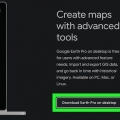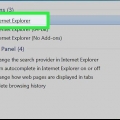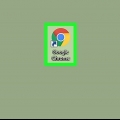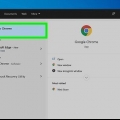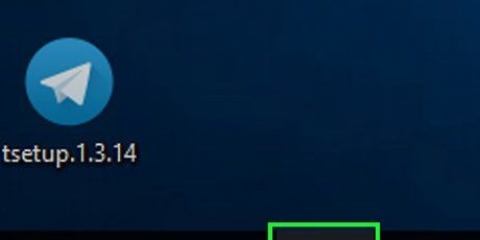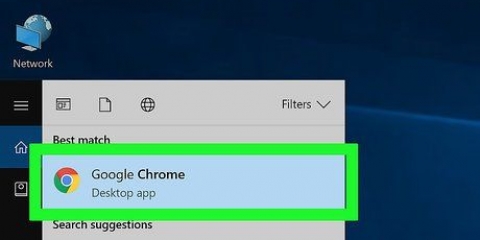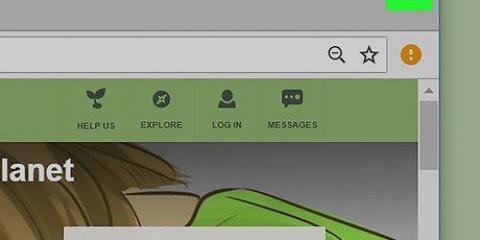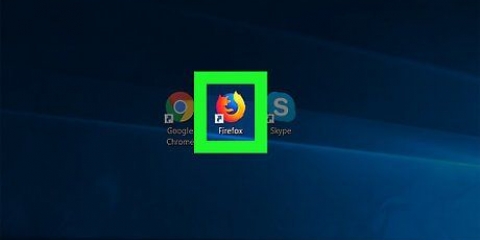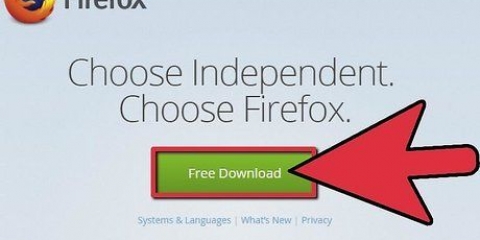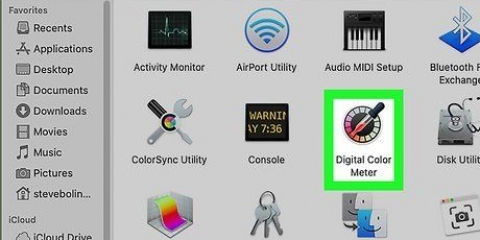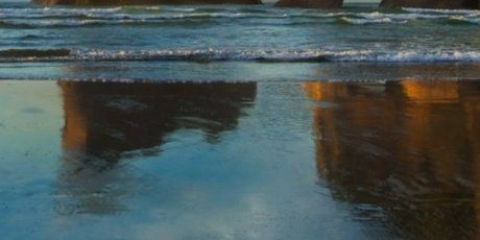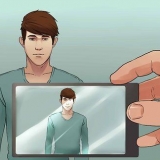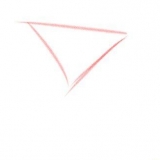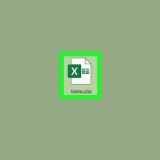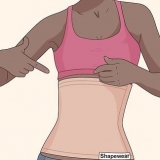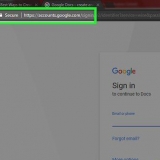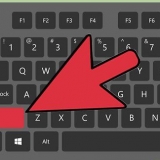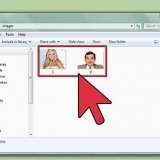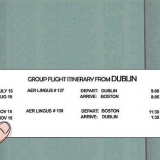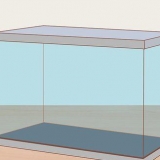A volte i siti Web che utilizzano i sondaggi rileveranno NoScript e non ti daranno accesso alla pagina. Se devi compilare il questionario per poter accedere al file che vuoi aprire, in caso contrario non potrai aprire la pagina.









Link che finiscono in .C.S.S o .js non sono link per il download, ma link ad altri elementi del sito. Puoi ignorare quei link.

In Cromo - clicca su ⋮, Selezionare Più strumenti e quindi fare clic Strumenti di sviluppo. In Firefox - clicca su ☰, clicca su Sviluppatore, clicca su console web e fare clic sulla scheda Ispettore. In bordo - clicca su ..., clicca su Strumenti per sviluppatori F12, e fare clic esploratore DOM. In Safari - clicca su Safari, clicca su Preferenze, fare clic sulla scheda Avanzate, seleziona la casella "Mostra menu sviluppatore nella barra dei menu", esci dalle Preferenze, fai clic Sviluppare e quindi fare clic Mostra Ispettore Web.
Potrebbe essere necessario estendere determinate righe di codice facendo clic sul triangolo accanto a una determinata riga di codice. Se non riesci a trovare il codice, fai clic con il pulsante destro del mouse sul sondaggio e cerca Element Inspector. Se è presente del testo vicino a una riga di codice, la riga di codice è il campo del rilievo.


Questo non funzionerà se non puoi scaricare il contenuto dalla pagina senza completare il sondaggio. Se rimuovi lo schermo principale, la barra di scorrimento potrebbe scomparire. Se vuoi puoi risolverlo scorrendoci sopra con il mouse.












Bypass sondaggi
Contenuto
- Passi
- Metodo 1 di 9: utilizzo di ScriptSafe in Chrome
- Metodo 2 di 9: utilizzo di NoScript in Firefox
- Metodo 3 di 9: ignora i sondaggi in Microsoft Edge
- Metodo 4 di 9: ottenere collegamenti dal sito Web in Google Chrome
- Metodo 5 di 9: utilizzo di Element Inspector
- Metodo 6 di 9: schivare i sondaggi in Android
- Metodo 7 di 9: schivare i sondaggi in iOS
- Metodo 8 di 9: utilizzo degli strumenti per ignorare i sondaggi
- Metodo 9 di 9: fai finta di partecipare al sondaggio
- Consigli
- Avvertenze
Ti capita regolarmente di voler scaricare qualcosa da un sito web e di dover prima compilare un sondaggio così fastidioso? Tali sondaggi spesso prendono di mira le tue informazioni personali, che poi utilizzano per inviarti pubblicità specifica e mirata. Ecco perché è meglio non riempirli con i tuoi dati reali. Fortunatamente, puoi aggirare tali sondaggi in vari modi sul tuo PC, tablet o smartphone e puoi anche assicurarti che alla fine non ti diano fastidio. E se non funziona, puoi sempre compilare il sondaggio con dati falsi.
Passi
Metodo 1 di 9: utilizzo di ScriptSafe in Chrome

1. Apri Chrome. ScriptSafe funziona solo in Google Chrome.

2. Apri la pagina del plug-in ScriptSafe. Vai a
https://chrome.Google.com/webstore/detail/scriptsafe/oiigbmnaadbkfbmpbfijlflahbdbdgdf?hl=it-USA nel browser Google Chrome.
3. clicca suAGGIUNGI A CHROME. È un pulsante blu in alto a destra della finestra di ScriptSafe.

4. clicca suAggiungi estensione quando viene richiesto. Come installare ScriptSafe nel tuo browser Chrome.

5. Prova ad aprire un sito web il cui contenuto è bloccato da un sondaggio. Il sondaggio dovrebbe ora essere bloccato dal plug-in, sebbene ScriptSafe non sia considerato sicuro al 100%.
Metodo 2 di 9: utilizzo di NoScript in Firefox

1. Apri Firefox. Il plug-in NoScript funziona solo nel browser Firefox.

2. Vai al sito web dove puoi scaricare NoScript. Vai a https://noscript.appena/ nel browser Firefox.

3. clicca suINSTALLARE. Questo pulsante si trova all`estrema sinistra della pagina NoScript.

4. clicca suPermettere quando viene richiesto. A volte Firefox blocca le applicazioni, impedendoti di installarle. Pertanto, quando richiesto, fare clic su Permettere, in modo che venga fatta un`eccezione per NoScript.

5. clicca suinstallare. Questo pulsante si trova nell`angolo in alto a sinistra della pagina.

6. clicca suRiavvia ora quando viene richiesto. Ecco come riavviare il browser Firefox. Il plugin di NoScript viene quindi installato correttamente.

7. Prova ad aprire un sito Web in cui è abilitato il blocco dei contenuti del sondaggio. Il sondaggio ora dovrebbe essere bloccato da un plug-in, anche se non necessariamente funziona sempre.
Metodo 3 di 9: ignora i sondaggi in Microsoft Edge

1. Apri Microsoft Edge. Se questo è il browser che usi normalmente, potrebbe essere una buona idea bloccare tutti i sondaggi in Microsoft Edge.

2. Apri il menu "altro" facendo clic sui tre punti orizzontali. Puoi trovarli nell`angolo in alto a destra dello schermo.

3. Apri "Impostazioni" e quindi fai clic su "Impostazioni avanzate". Vedrai quindi diverse opzioni e potrai indicare quali elementi desideri consentire al tuo browser.

4. Attiva "Blocca popup". Non dovresti più vedere la maggior parte dei sondaggi nel tuo browser web. Tieni presente che alcuni sondaggi riescono a aggirare questa funzione di blocco in Microsoft Edge, quindi potresti incontrarne uno ogni tanto.
Metodo 4 di 9: ottenere collegamenti dal sito Web in Google Chrome

1. Apri Google Chrome. Devi prima Google Chrome download per gli strumenti per sviluppatori inclusi nel programma. Ciò ti consente di controllare il sito Web e vedere esattamente quali collegamenti contiene, quindi potresti essere in grado di trovare il collegamento per il download che stai cercando senza dover compilare il sondaggio.
- Vai al sito web del sondaggio che volevi aprire. Se tutto va bene, si aprirà la finestra del sondaggio.
- La rimozione dei collegamenti in questo modo funzionerà solo se il collegamento al documento che desideri scaricare o al sito Web a cui desideri accedere si trova nella stessa pagina del sondaggio.

2. clicca su⋮. Puoi trovare questa opzione nell`angolo in alto a destra del browser Chrome.

3. SelezionarePiù strumenti e quindi fare clic su Strumenti per sviluppatori. Per aprire la finestra dello sviluppatore di Chrome a destra della finestra di Chrome di Chrome.

4. Fare clic sulla schedaconsolle. Puoi trovarlo nella parte superiore del riquadro dello sviluppatore.

5. Incolla il codice per correggere l`URL nella console. Copia il codice qui sotto, incollalo nella console, quindi premi ↵ Inserisci:
URL=$$(`a`); per (URL in URL) console.log ( url[url].href);

6. Cerca il link che vuoi aprire. Dopo aver eseguito il comando, ti verrà presentato un elenco di tutti i collegamenti su quel sito Web. Se il documento o la pagina che vuoi aprire si trova sul sito web, puoi aprirlo cliccando sull`apposito link.
Metodo 5 di 9: utilizzo di Element Inspector

1. Vai a un sito Web con un sondaggio. Puoi utilizzare tutti i principali browser Web per questo metodo (come Chrome, Firefox, Edge e Safari).

2. Apri l`Ispettore elemento. Il modo più semplice per farlo in qualsiasi browser è fare clic F12 pulsante, ma puoi anche aprire Element Inspector in altri modi:

3. Trova il codice campo sondaggio. Passa il cursore del mouse su ciascuna riga di codice nell`Element Inspector e attendi che il campo del rilievo nella finestra principale si illumini. Quando vedi il campo del sondaggio illuminato, hai trovato una riga di codice per il campo del sondaggio.

4. Rimuovere la riga del codice dal campo del sondaggio. Fare clic sulla riga di codice e quindi premere . sulla tastiera del computer eliminare. Puoi anche fare clic con il pulsante destro del mouse sulla riga del codice, quindi fare clic eliminare o acceso rimuovere.

5. Trova la riga di codice principale. Vedrai uno schermo traslucido sul sito Web che non blocca l`accesso al contenuto; spegnendo lo schermo trasparente puoi rimuoverlo. Se selezioni la riga del codice dallo schermo principale, l`intera pagina si illuminerà.

6. Rimuovere la riga di codice dalla schermata principale. Ora dovresti essere in grado di aprire i collegamenti o il contenuto della pagina.
Metodo 6 di 9: schivare i sondaggi in Android

1. Apri Google Chrome e fai clic su Impostazioni. Per fare ciò, fai clic sulle tre linee orizzontali a sinistra dello schermo.

2. Seleziona "Opzioni" e poi "Impostazioni di sistema avanzate". Questo ti porterà a una nuova pagina in cui puoi scegliere le opzioni che desideri consentire al tuo browser web.

3. Abilita "Non consentire a nessun sito Web di eseguire Javascript". In questo modo ti assicuri che i siti Web che utilizzi non possano eseguire Javascript, quindi si spera che non ti mostrino più i sondaggi.

4. Chiudi Google Chrome e riapri il browser. Quando si apre nuovamente il browser, i siti Web non saranno più in grado di eseguire Javascript. Ora puoi accedere a qualsiasi sito web desideri senza il rischio di dover rispondere prima ai sondaggi.
Metodo 7 di 9: schivare i sondaggi in iOS

1. Apri l`app "Impostazioni". Sembra un campo grigio con dentro un ingranaggio rotante.

2. Tocca "Safari.` Questa opzione dovrebbe trovarsi quasi nella parte inferiore dello schermo, quindi potresti dover prima scorrere un po` verso il basso.

3. Attiva "Blocca popup e avvisi per siti Web fraudolenti". In questo modo ti assicuri che i siti Web non possano più mostrarti popup quando usi Safari, o almeno avvisarti al riguardo. Ora puoi navigare nei siti Web senza incontrare fastidiosi sondaggi.
Metodo 8 di 9: utilizzo degli strumenti per ignorare i sondaggi

1. Vai a un sito Web che ti consente di ignorare i sondaggi. Esistono diversi strumenti che possono aiutarti a aggirare i sondaggi, quindi scegli quello con il nome che ti suona meglio. Alcuni strumenti affidabili per aggirare i sondaggi sono:
- Esclusione del sondaggio.com
- smascheratore di sondaggi.com
- Strumento di rimozione dei sondaggi

2. Inserisci l`indirizzo URL del sito web. Se ti imbatti in un sito Web con un sondaggio che non puoi ignorare, vai a un dispositivo di rimozione dei sondaggi online. Copia l`indirizzo URL del sito web, incollalo nel sito web e premi `invio.`

3. Copia e incolla l`indirizzo URL. Il dispositivo di rimozione del sondaggio eseguirà diverse righe di codice sul sito Web che hai copiato qui e rimuoverà il sondaggio stesso. Successivamente otterrai un nuovo indirizzo URL, che dovrai copiare e incollare nel tuo browser.
Potrebbe essere necessario copiare e incollare alcune righe di codice nel browser Web se richiesto dallo strumento di rilevamento.
Metodo 9 di 9: fai finta di partecipare al sondaggio

1. Crea un nome falso usando un cosiddetto generatore di nomi utente. Alcuni sondaggi utilizzano algoritmi che rilevano informazioni chiaramente false. Crea un nome e un indirizzo credibili facendo in modo che un generatore di nomi utente li crei per te.
- Generatore di nomi falsi.com è un sito Web che puoi utilizzare bene per questo.

2. Copia e incolla i dati falsi nel sondaggio. Anche se in realtà non ignorerai il sondaggio in questo modo, ti consentirà di far scomparire il sondaggio senza dover inserire i tuoi dettagli reali. Crea e inserisci un nome, un numero di telefono e un indirizzo e-mail per impedire loro di inviarti spam o persino di hackerare il tuo computer.

3. Se necessario, crea un account di posta elettronica artificiale. Questo può anche essere fastidioso, quindi non è l`opzione migliore. Tuttavia, alcuni sondaggi sono così intelligenti che non accetteranno un indirizzo email non valido, quindi potresti doverne creare uno nuovo. Puoi farlo inviando rapidamente a Crea un account Gmail con qualsiasi indirizzo email e qualsiasi password.
Puoi anche inserire un indirizzo email esistente che non è tuo.
Consigli
- L`uso di un Element Inspector è in gran parte una questione di tentativi ed errori. Potrebbe essere necessario ricaricare la pagina più volte prima che funzioni.
Avvertenze
- Su alcuni siti Web, se tenti di eliminare un determinato sondaggio, sullo schermo verrà visualizzata un`altra barra che dice "Tentativo di bypass del sondaggio rilevato".
- Se devi partecipare a un sondaggio per accedere a una pagina particolare, invece del sondaggio che copre solo il contenuto, non sarai in grado di ignorare il sondaggio.
Articoli sull'argomento "Bypass sondaggi"
Condividi sui social network:
Simile
Popolare